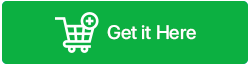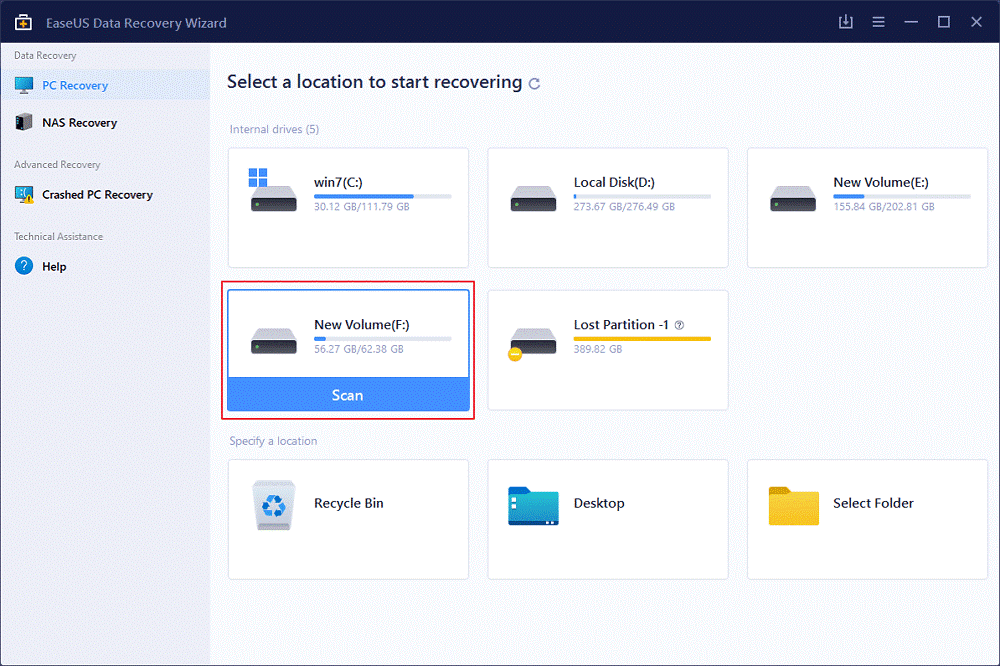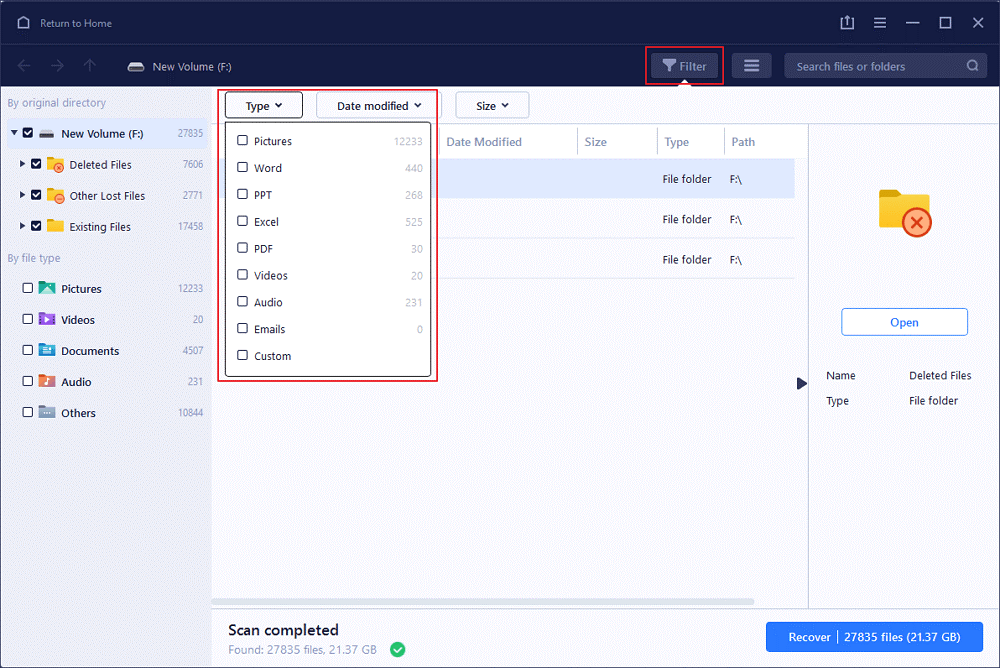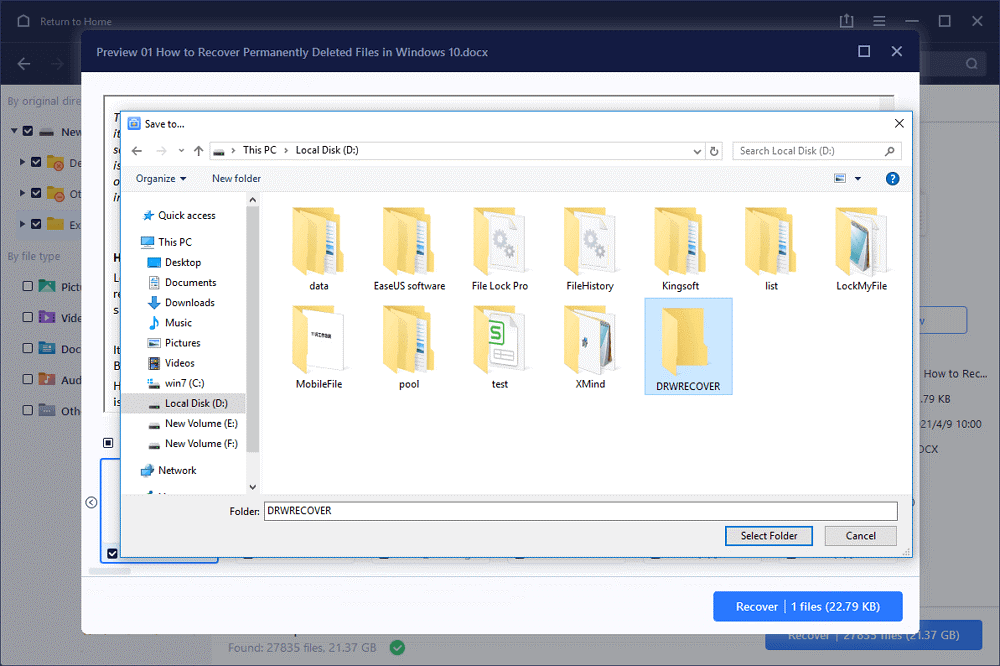Jeste li se ikada našli u situaciji da vaše dragocjene fotografije misteriozno nestanu ili se sakriju na SD kartici vašeg Android uređaja? Pa, to se može dogoditi zbog više razloga, uključujući slučajno brisanje datoteka, napade virusa, nenamjerno formatiranje , aplikacije trećih strana koje diskretno skrivaju vaše datoteke i više.
Njihov gubitak može biti noćna mora i zato smo mi tu da vam pomognemo. U ovom ćemo vam članku pokazati kako oporaviti/prikazati svoje skrivene fotografije s vaše SD kartice na vašem uređaju pomoću čarobnjaka EaseUS Data Recovery Wizard . Ako želite naučiti kako ova aplikacija radi, nastavite skrolati!
Što je EaseUS Data Recovery Wizard i kako radi?
EaseUS Data Recovery Wizard pouzdan je softver za oporavak podataka koji korisnicima omogućuje skeniranje svojih uređaja i vraćanje izgubljenih ili izbrisanih datoteka. Aplikacija besprijekorno radi s Windows računalima, tvrdim diskovima, USB pogonima, memorijskim karticama i drugim uređajima za pohranu. Pomoću alata možete vratiti različite vrste i formate datoteka, uključujući dokumente, fotografije, video zapise, audio datoteke i e-poštu.
Podrška za velike diskove, podrška za više jezika, kompatibilnost sa sustavom Windows 8 i novijim, korisničko sučelje i značajka bržeg skeniranja i pregleda čine EaseUS Data Recovery Wizard jednim od najboljih alata na tržištu.
EaseUS Data Recovery Wizard – ISTAKNUTO
EaseUS Data Recovery Wizard nudi niz značajki koje ga čine prikladnim alatom za oporavak izgubljenih i izbrisanih podataka. Neke značajne značajke uključuju;
1. Podrška za veličine diskova – EaseUS Data Recovery Wizard može rukovati diskovima, čak i onima koji ne slijede tradicionalni format od 512 bajta.
2. Više jezičnih opcija – softver je dostupan na engleskom, njemačkom i japanskom pružajući fleksibilnost za korisnike u različitim regijama.
3. Kompatibilnost s Windows 8 i novijim – Dizajniran je za rad s najnovijim Windows 11 i drugim popularnim verzijama OS-a.
4. Korisničko sučelje – sa svojim intuitivnim dizajnom i izgledom, softver pruža prikladno iskustvo za korisnike tijekom procesa oporavka podataka.
5. Učinkovite mogućnosti skeniranja – Preskakanjem sektora tijekom traženja izgubljenih datoteka softver osigurava brži proces oporavka.
6. Podrška za vrste datoteka – Od dokumenata, do dragih fotografija, videozapisa do glazbenih datoteka, pa čak i arhiva e-pošte, EaseUS Data Recovery Wizard može oporaviti široku paletu vrsta datoteka.
7. Podržava medije za pohranu – bilo da se radi o USB pogonu, Zip pogonu, disketi ili bilo kojoj drugoj vrsti medijskog uređaja. EaseUS Data Recovery Wizard je opremljen za oporavak podataka sa svih njih.
8. Pregled datoteka – Omogućuje vam pregled i pristup oporavljenim datotekama i slikama u formatima kao što su BMP, EMF, JPG, JPEG, GIF, TIF i PNG prije nego što ih trajno oporavite.
9. Dobijte potpunu kontrolu – imate mogućnost nastavka procesa oporavka od mjesta gdje je stao. Osim toga, korisnicima omogućuje oporavak određene datoteke desnim klikom na nju.
Možda će vas zanimati: Kako napraviti sigurnosnu kopiju SD kartice prije formatiranja
Kako oporaviti skrivene fotografije sa SD kartice?
Slijedite upute u nastavku i naučite kako koristiti EaseUS Data Recovery Wizard za oporavak skrivenih fotografija pohranjenih na vašoj SD kartici.
KORAK 1 – Preuzmite i instalirajte najnoviju verziju EaseUS Data Recovery Wizard na svoje računalo. Možete otići na službenu web stranicu EaseUS-a da preuzmete program.
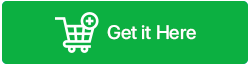
KORAK 2 – Povežite SD karticu s računalom pomoću čitača kartica.
KORAK 3 – Pokrenite EaseUS Data Recovery Wizard i odaberite svoju SD karticu s popisa prijenosnih uređaja koje je potrebno skenirati za oporavak skrivenih slika.
KORAK 4 – Kliknite na gumb "Skeniraj" kako biste pokrenuli proces skeniranja na vašoj SD kartici za skrivene fotografije.
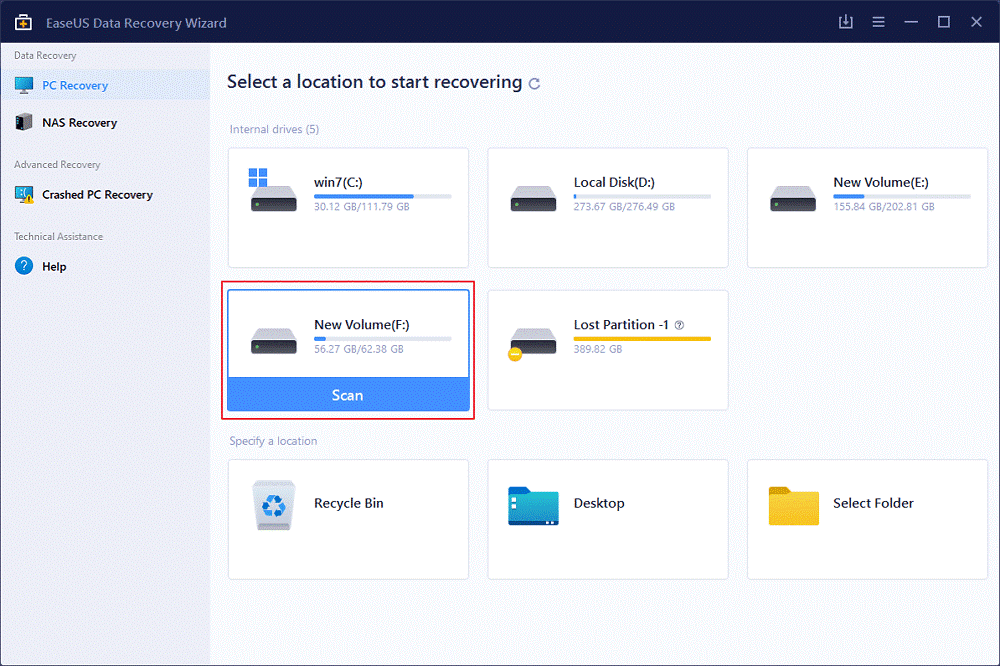
KORAK 5 – Kada skeniranje završi, EaseUS Data Recovery Wizard prikazat će popis svih skrivenih slika koje se nalaze na memorijskoj kartici. U ovom koraku trebate odabrati fotografije koje želite vidjeti i obnoviti. Kliknite na gumb "Oporavi"!
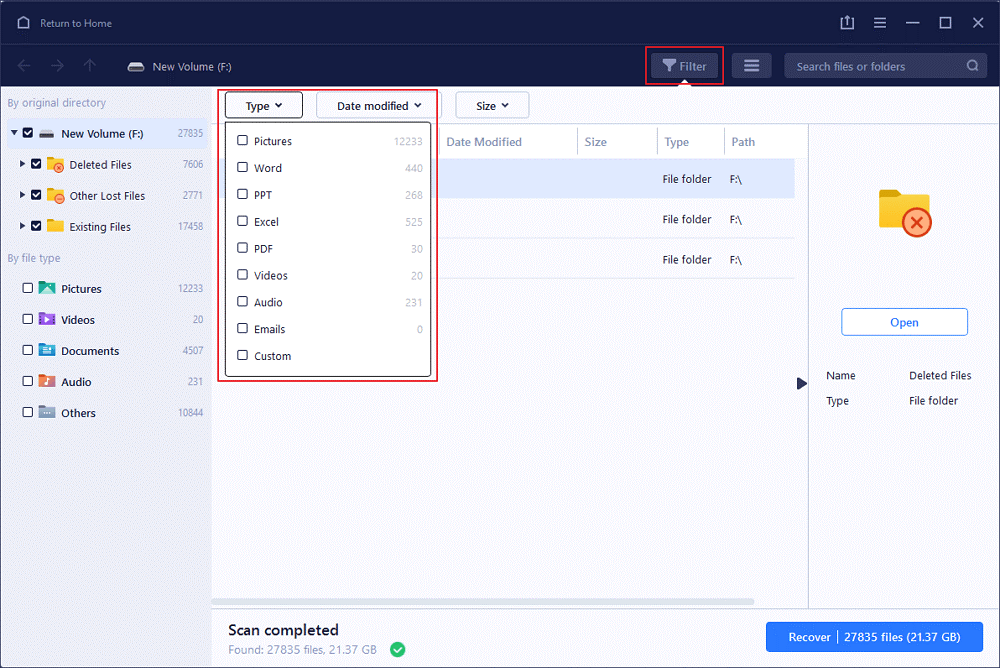
KORAK 6 – Spremite obnovljene datoteke na drugo sigurno mjesto na vašem računalu. Pazite da niste odabrali isto mjesto s kojeg su vaše datoteke izgubljene ili nestale.
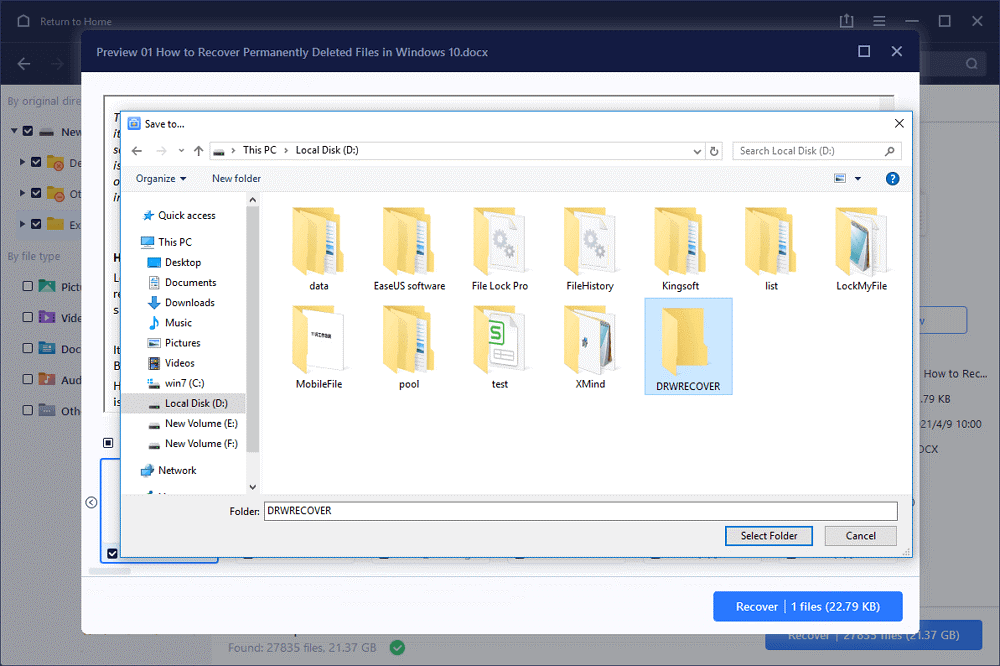
To je to! Uspješno ste oporavili svoje skrivene fotografije sa SD kartice na svom uređaju pomoću čarobnjaka EaseUS Data Recovery Wizard.
Morate pročitati: Kako prenijeti datoteke iz interne memorije na SD karticu na Androidu
Posljednja riječ | Oporavite skrivene fotografije sa svoje SD kartice
EaseUS Data Recovery Wizard nevjerojatna je aplikacija koja će vam pomoći da lako oporavite skrivene fotografije s vaše SD kartice. Većina skrivenih slika sastoji se od neželjenih slika poput bezvrijednih datoteka i predmemorije fotografija, ali može postojati nekoliko slika koje bi vam mogle biti vrijedne. Dodatna bi prednost bila da biste se mogli riješiti neželjenih slika i vratiti dragocjeni prostor na svom uređaju. Ako znate neko drugo rješenje ili aplikaciju koja može pomoći u oporavku/prikazu skrivenih slika sa SD kartice, podijelite ih s nama u odjeljku za komentare u nastavku!
Pratite nas na društvenim mrežama – Facebooku , Twitteru , Instagramu i YouTubeu . Sa zadovoljstvom ćemo odgovoriti rješenjem. Redovito objavljujemo tehničke savjete i trikove, kao i rješenja za česte probleme. Recite nam svoja pitanja ili preporuke u području za komentare u nastavku.
SLJEDEĆE PROČITAJTE: